2010版ppt部分功能栏简介(二)
1、切换:是每一张幻灯片之间的效果过度,有很多种。点击左边的“预览效果”可以看到幻灯片的动画效果。
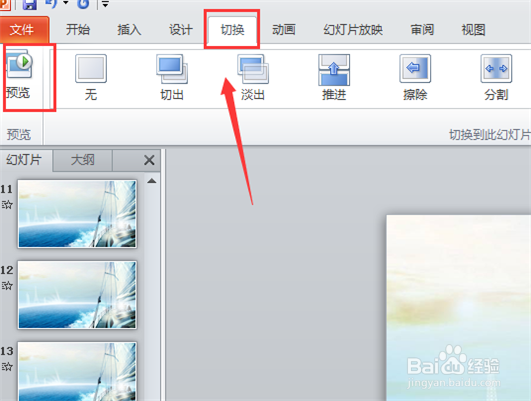
2、持续时间:可以更改,一般默认效果时间。
全部应用:即所有的幻灯片用的是一样的效果。
换片方式:单击鼠标时放映,或者选择设置自动换片时间,输入时间。

1、动画:界面中有一些可以直接点击使用的,要想看更多的动画效果,就点击右边的”添加效果“。
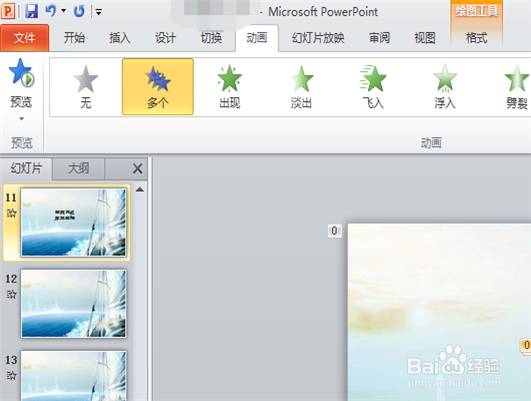
2、添加效果:动画功能有一些是在栏目中就有的,其他的点击“添加动画”会显示更多效果。
效果选项:不同的动画可以进行不同的效果调整。
动画窗格:可以看到所有设置的动画效果,可以预览播放,可以调整前后动画播放顺序。
开始、持续时间、延迟:根据选择的动画效果需要,进行调整。
动画刷:功能和格式刷类似,可以复制动画效果。

1、(1)这个一般用的较少,可以录制声音配ppt的文字;
(2)“从头开始放映”或者“从当前幻灯片开始”,一般不选这个,很麻烦,右下角有个小酒杯的图案,点击就开始全屏放映了。想从哪里放就选择哪一页幻灯片。
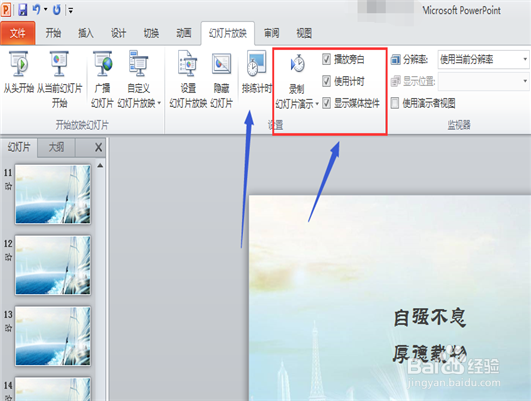
2、脚标---快捷按钮:小酒杯图案的点击就会全屏放映。左边的三个分别是“普通视图”,“幻灯片浏览”、“阅读视图”的快捷按钮。
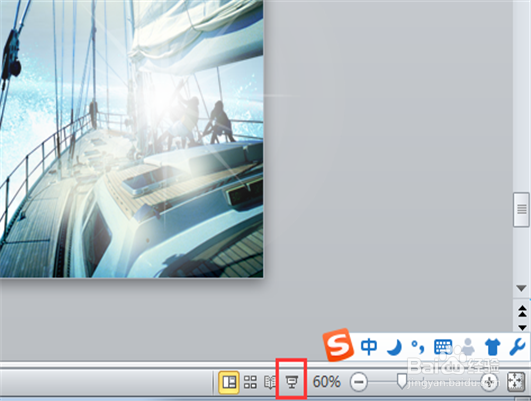
1、(1)普通视图,幻灯片浏览、阅读视图在右下角都有快捷图标,分别是小酒杯图案左边的三个图标。
(2)幻灯片模板:这个很方便,可以在母版中设置好背景,整个幻灯片就可以是同一个背景了。不用每一页都复制粘贴背景。比如LOGO,统一的背景就可以在母版中设置。

2、“关闭母版视图”:可以选择软件中自带的背景样式,也可以自己复制粘贴过来,设置好之后,点击“关闭母版视图”就可以了。
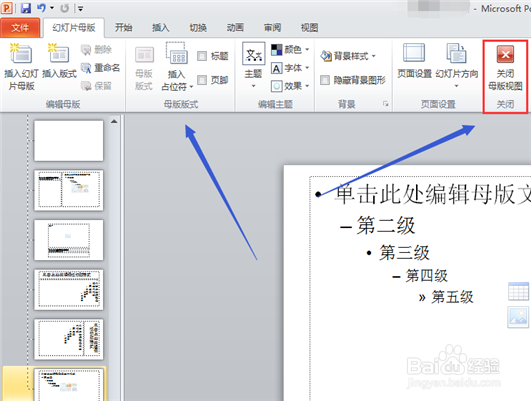
声明:本网站引用、摘录或转载内容仅供网站访问者交流或参考,不代表本站立场,如存在版权或非法内容,请联系站长删除,联系邮箱:site.kefu@qq.com。
阅读量:110
阅读量:122
阅读量:78
阅读量:119
阅读量:120